În acest tutorial îți voi arăta cum să ajustezi tonul pielii în Photoshop cu ușurință. Odată ce ești familiarizat cu diferitele funcții ale Photoshop-ului și aplici tehnicile potrivite, poți îmbunătăți semnificativ imaginile tale. Această broșură te va ajuta să înțelegi și să aplici clar pașii pe care trebuie să îi urmezi pentru a obține tonul pielii dorit.
Concluzii principale
Pentru a schimba cu succes tonul pielii în Photoshop, ai nevoie doar de o singură corecție, pe care o vei aplica folosind curba de tonalitate. Cu ajutorul unei palete de culori definite, poți asigura că tonurile pielii sunt naturale și atractive. Prin câteva clicuri și ajustări, vei obține rezultatul dorit.
Ghid pas cu pas
Pentru a ajusta tonul pielii în Photoshop, urmează următorii pași:
Mai întâi, deschizi imaginea la care vrei să modifici tonul pielii. La acest punct, asigură-te că folosești dimensiunea și rezoluția corectă a imaginii. Odată ce ai deschis imaginea, caută corecțiile în colțul dreapta-jos. Aici selectezi curba de tonalitate.
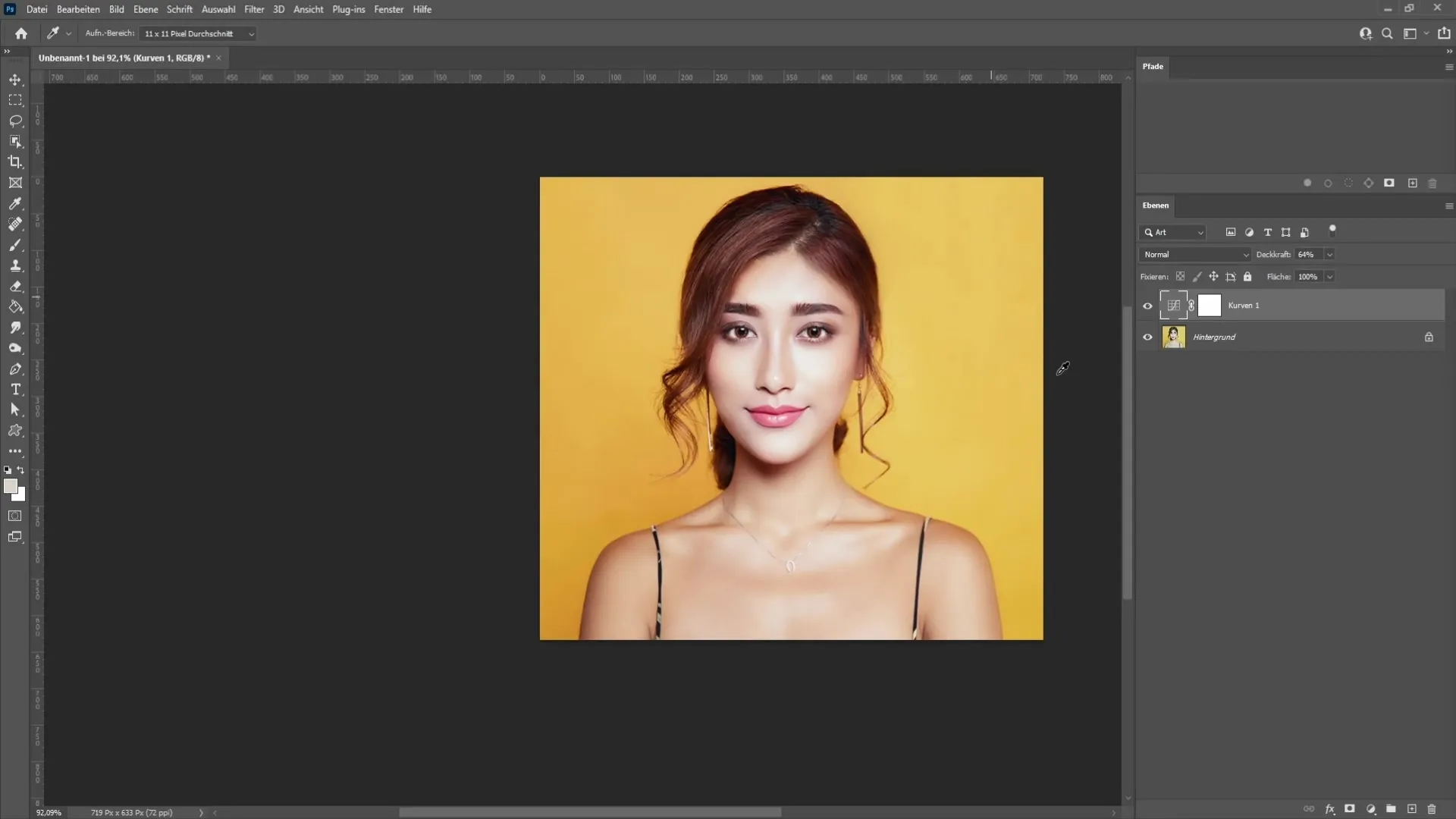
Odată ce ai făcut clic pe curba de tonalitate, va apărea o fereastră de proprietăți care va afișa respectiva curbă de ton. Înainte de a continua, este important să selectezi simbolul stâng al măștii de niveluri. Astfel vei asigura că nu influențezi masca de niveluri și eviți complicațiile inutile.
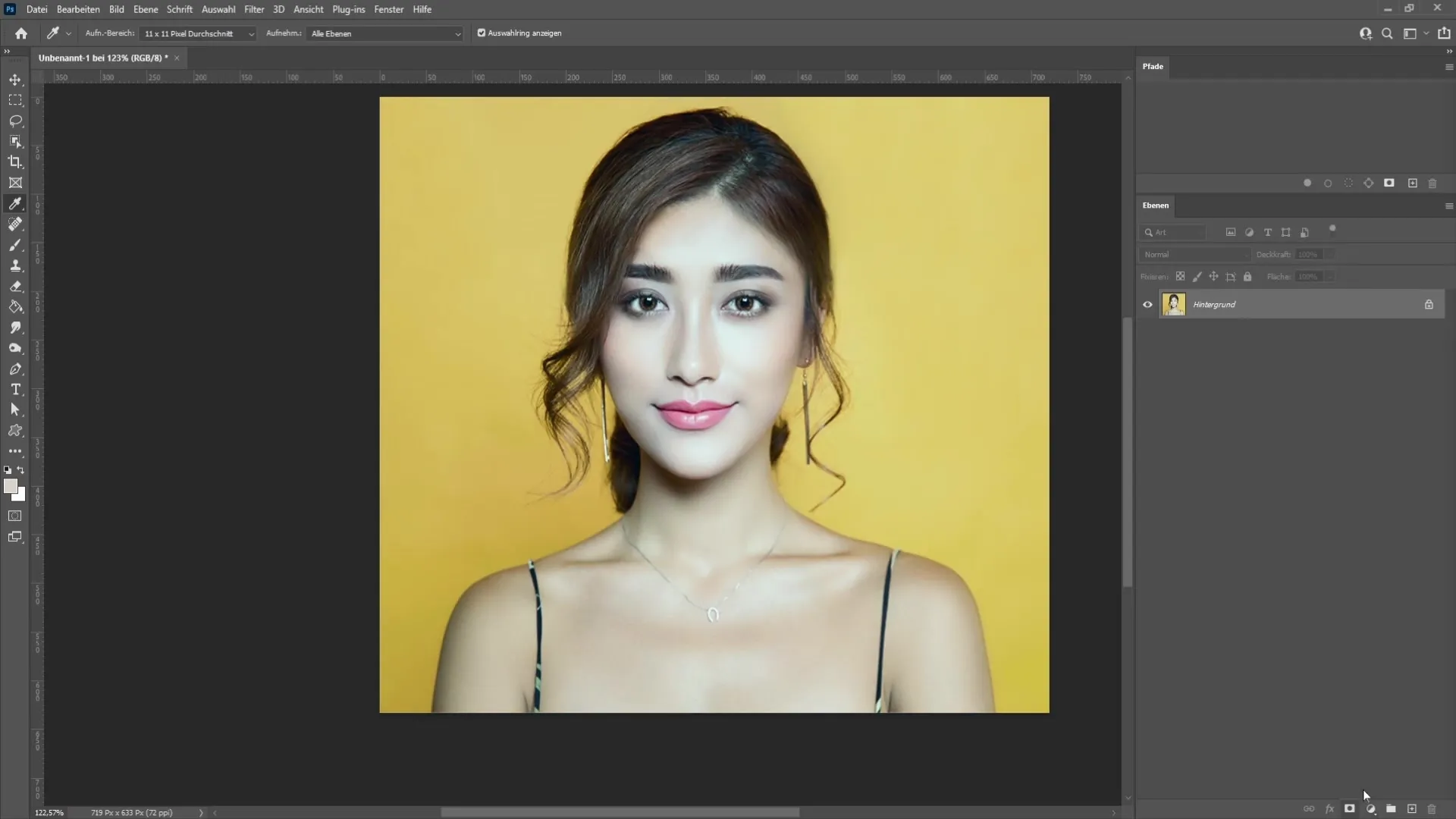
În următorul pas, ai nevoie de tonul specific al pielii pe care vrei să-l folosești. Recomand să folosești o paletă de culori. În cazul meu, folosesc o pagină pe care o voi linkui mai jos în video. Acolo vei găsi multe tonuri de ten diferite pe care le poți folosi pentru imaginile tale. Alege tonul de ten dorit — eu aleg, de exemplu, al doilea ton de la stânga.

Pentru a selecta tonul pielii, trebuie să minimizezi Photoshop-ul. Poți face acest lucru prin apucarea ecranului de sus al Photoshop-ului cu butonul stâng al mouse-ului apăsat și mutându-l spre stânga sau dreapta. Acum vei vedea că Photoshop-ul este minimizat.
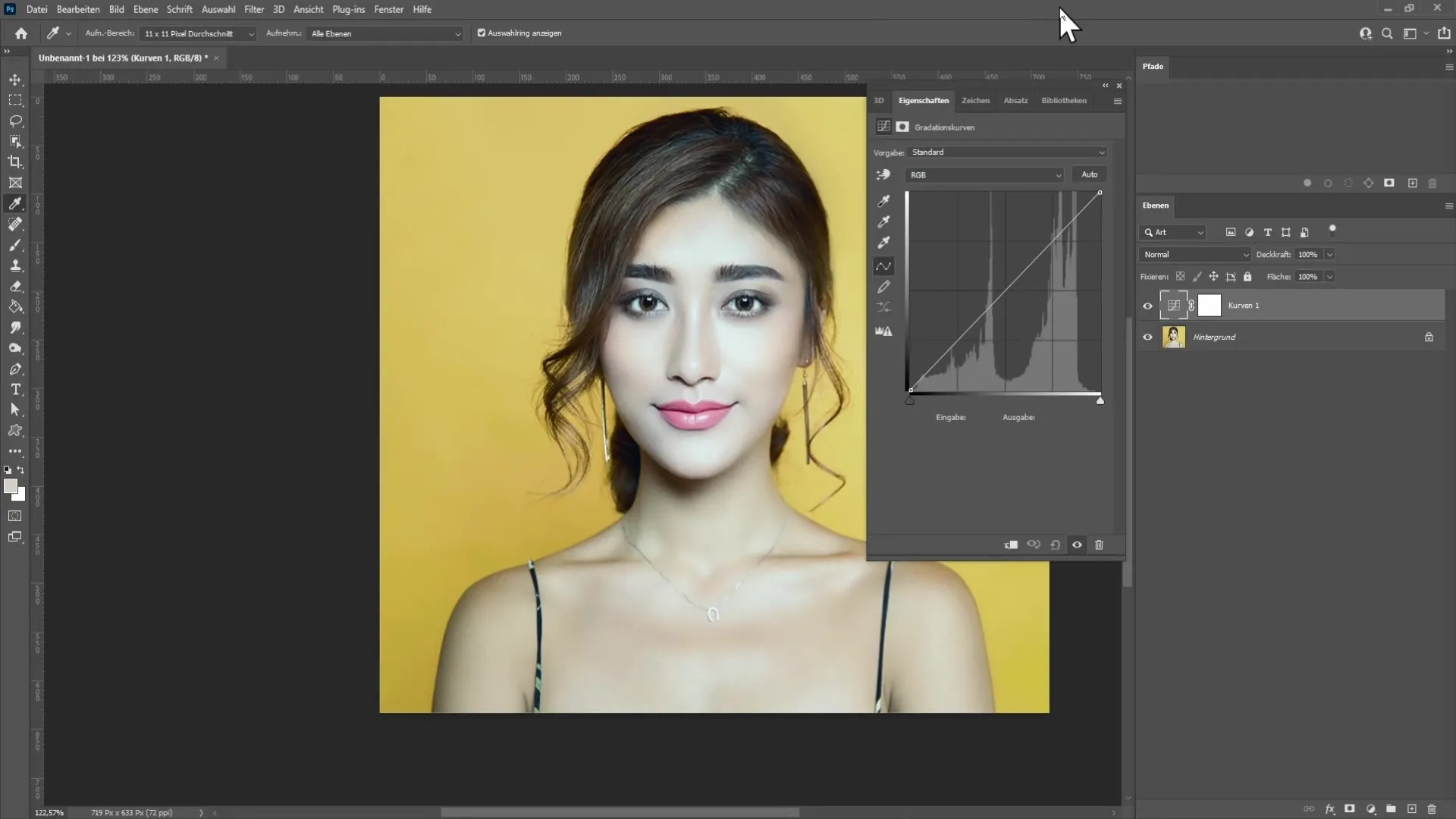
Acum, când fereastra de proprietăți este vizibilă, dă dublu clic pe pipeta din mijloc. Astfel activezi această pipetă în previzualizarea imaginii tale. Vei vedea o mică pipetă afișată. Cu această pipetă, dă clic pe câmpul de culoare corespunzător cu butonul stâng apăsat.
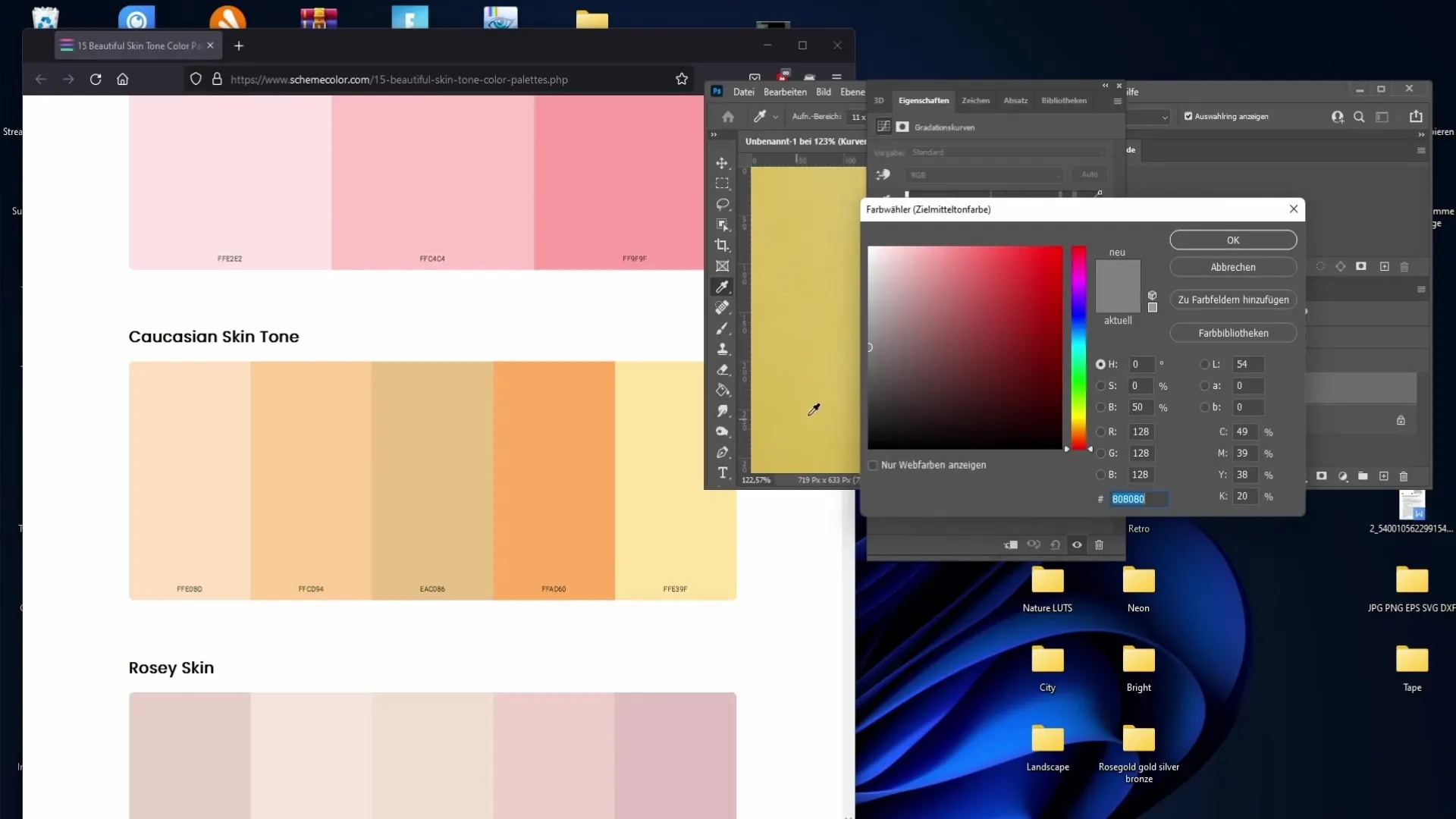
După ce ai selectat câmpul de culoare, este important să acorzi atenție faptului că nu obții o valoare de 255 pentru roșu, verde și albastru. Dacă ajungi la această valoare, trebuie să intervineți mai departe în ton pentru a evita probleme ulterioare. Cu toate acestea, ar trebui să arate bine atunci când ajustezi aceste valori.
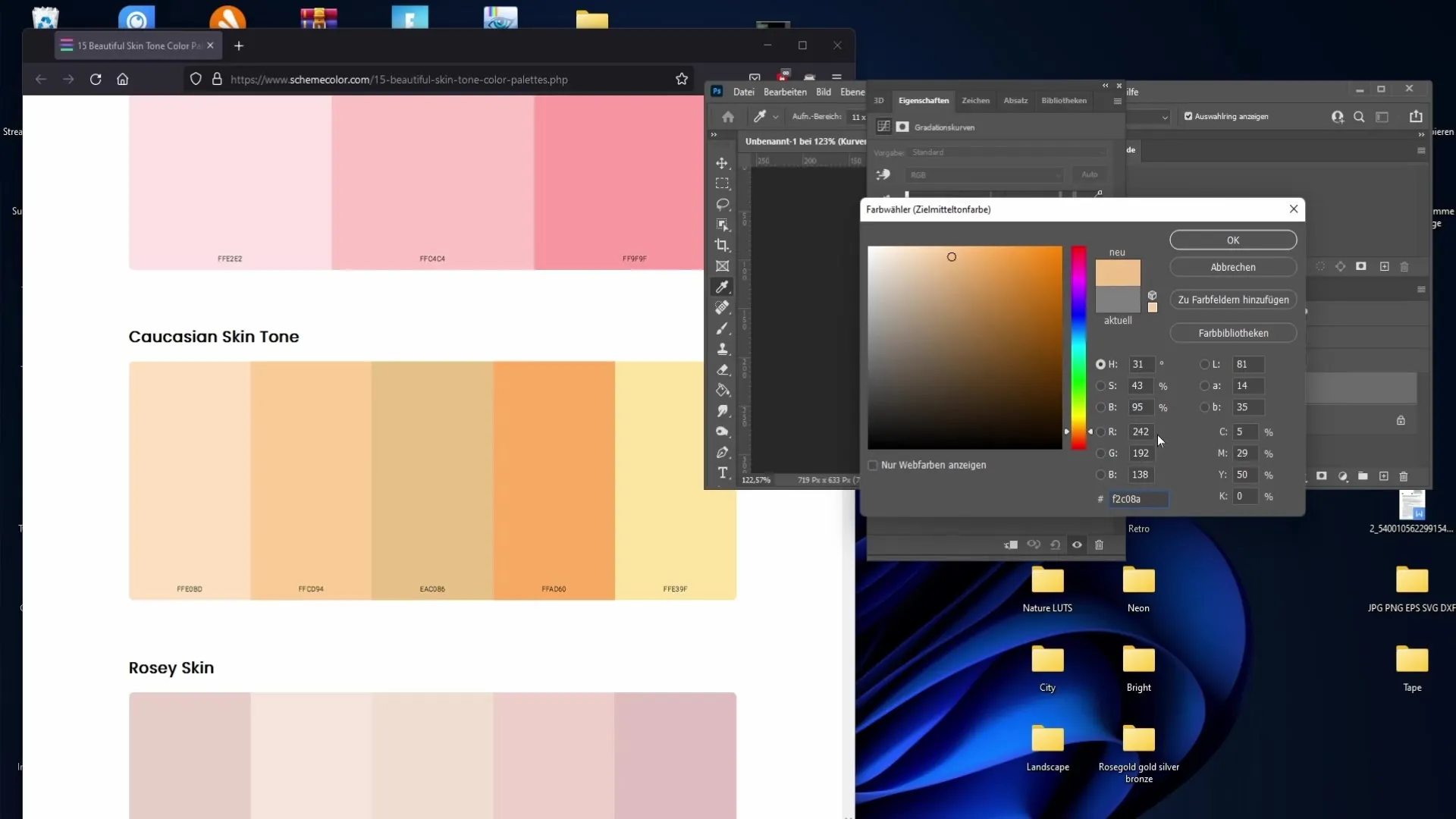
Când ești mulțumit de selecție, dă clic pe „OK”. Este important să nu salvezi culoarea ca fiind culoarea țintă, motiv pentru care apeși pe „Nu”.
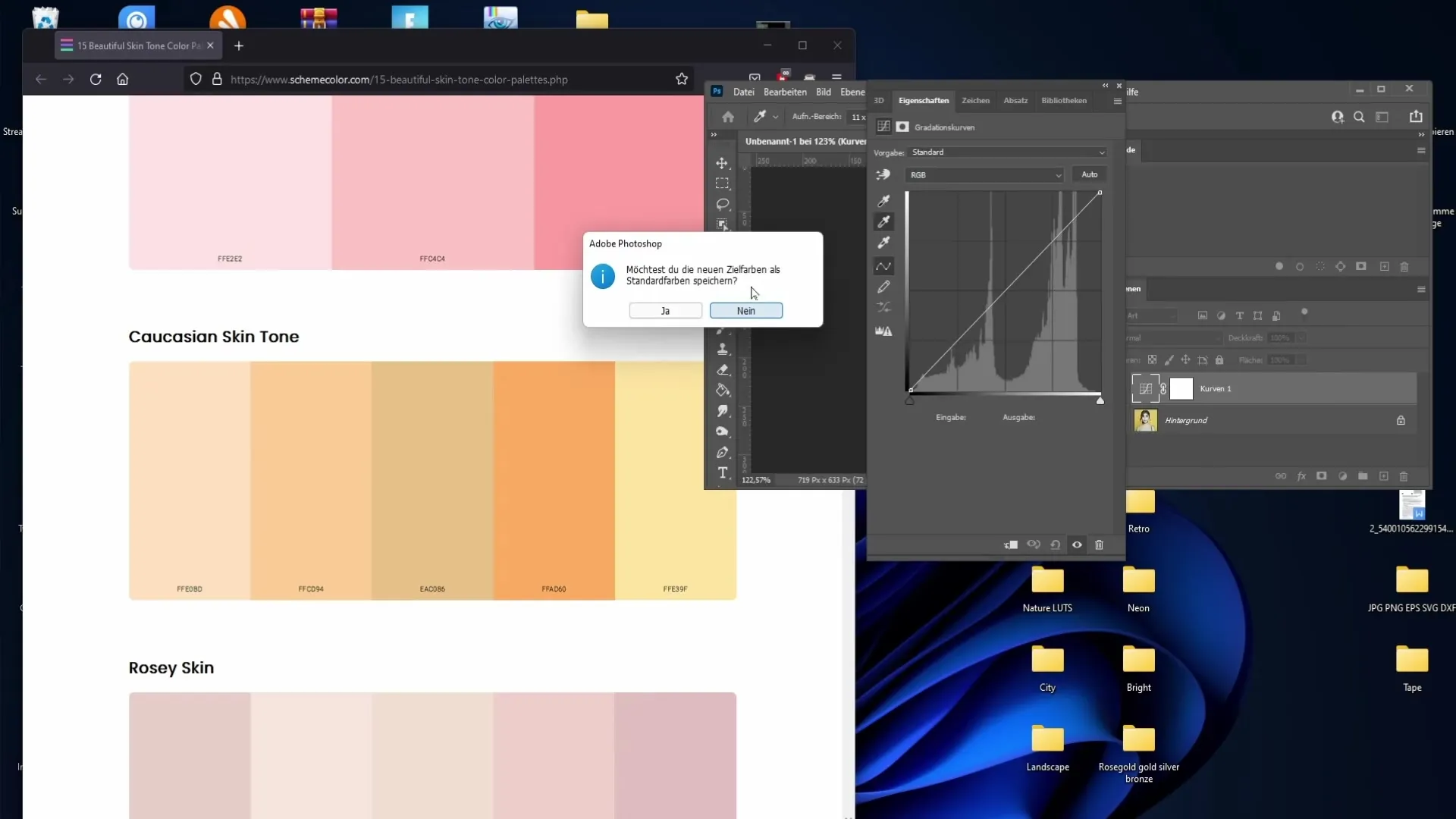
Acum poți mări fereastra Photoshop-ului. Pasul următor implică faptul că dai clic pe pipeta din mijloc și faci clic pe pielea din imagine. Este posibil să nu obții un rezultat ideal în anumite locuri. În acest caz, va trebui să faci clic din nou în diferite locuri ale imaginii pentru a obține cele mai bune rezultate.
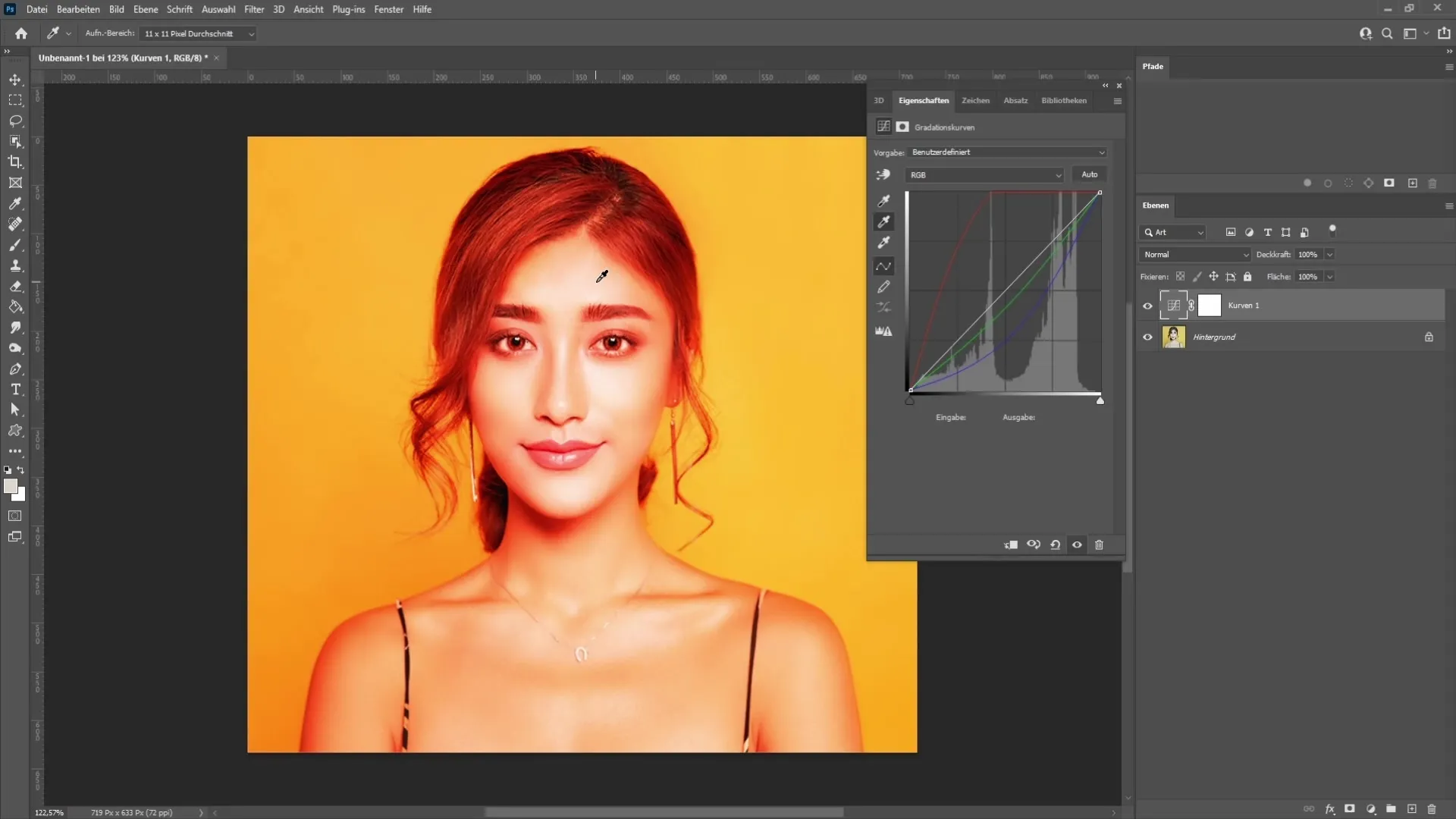
Dacă tonurile de roșu sunt încă prea puternice, mergi în zona de roșu din partea de sus a RGB-ului și ajustează-le, mutând punctul un pic mai jos. Ai grijă să nu exagerezi și să nu influențezi zonele albe.
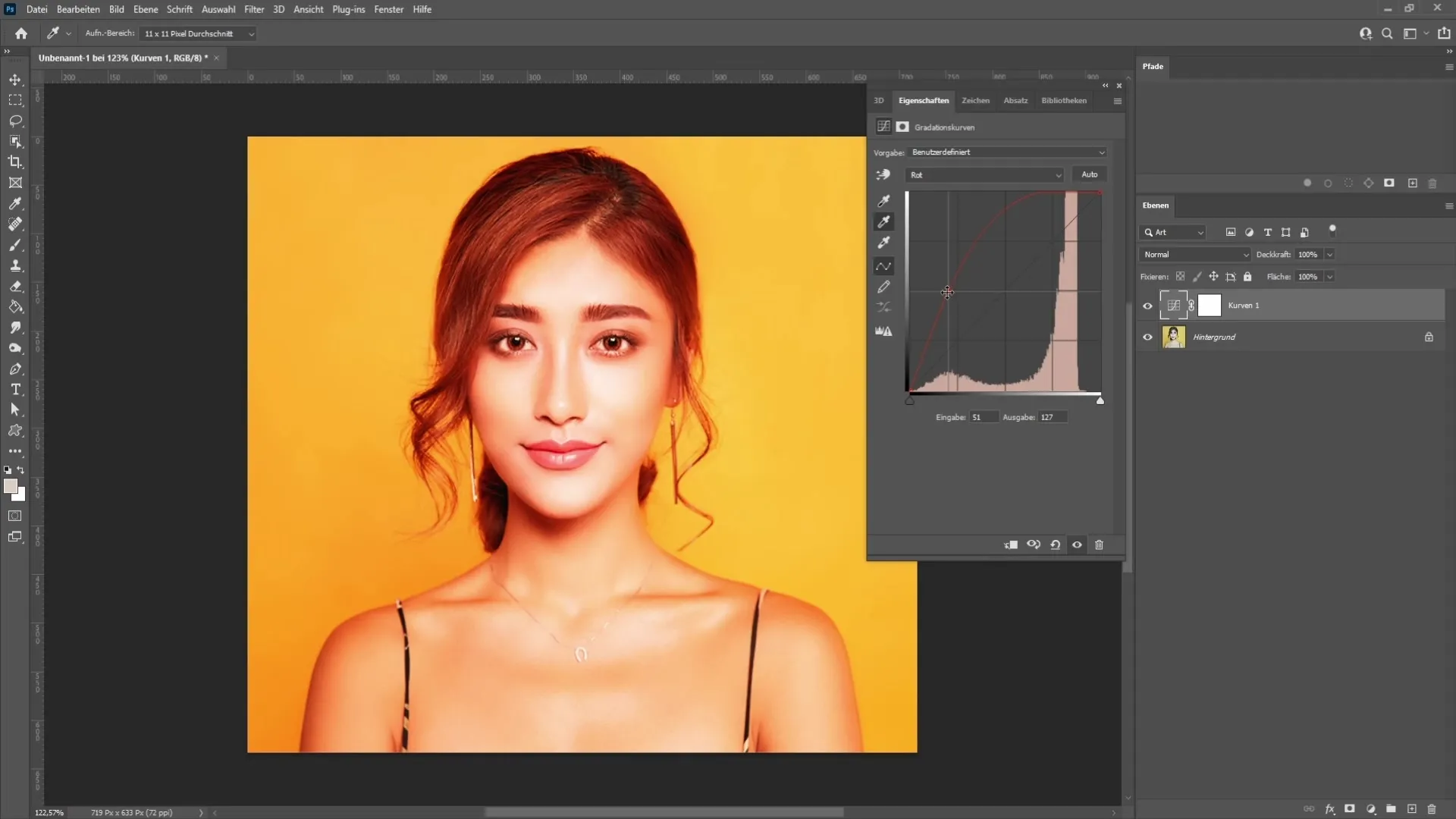
Acum poți regla opacitatea efectului. Dacă efectul pare prea puternic, poți pur și simplu să reduci puțin opacitatea pentru a obține rezultatele dorite. Astfel, ai ajustat tonurile pielii în mod optim într-un mod simplu.
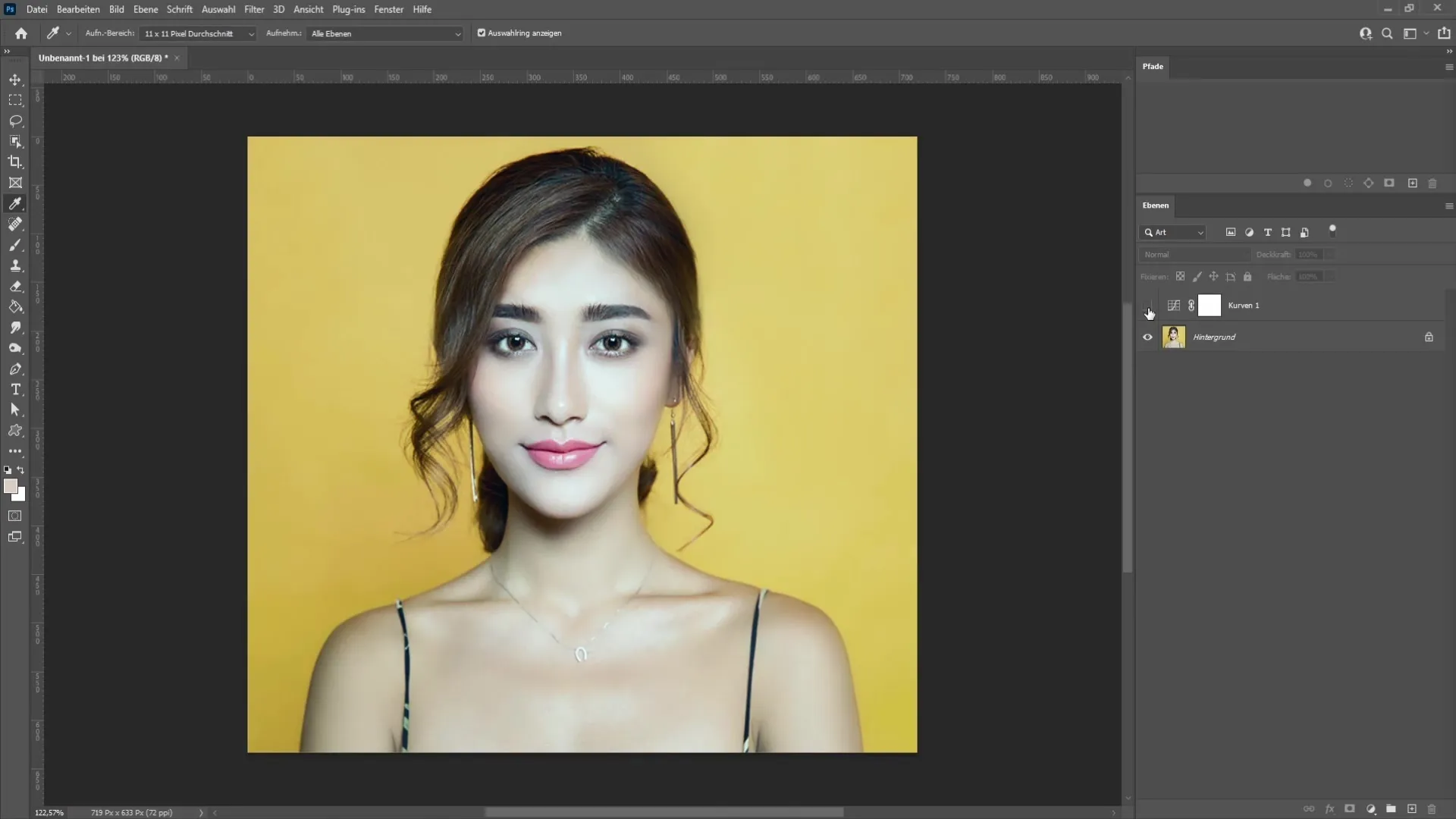
Rezumat
În acest tutorial pas cu pas, ai învățat cum poți ajusta tonul pielii în Photoshop în mod simplu. De la selectarea curbei de gradare până la utilizarea unei palete de culori și ajustarea nuanțelor de roșu și opacitate – toți acești pași sunt esențiali pentru un rezultat final perfect.
Întrebări frecvente
Cum pot găsi curba de gradare în Photoshop?Curba de gradare se găsește în corecții în partea dreaptă jos a ferestrei în Photoshop.
Ce fac dacă am o valoare de 255 la culorile RGB?În acest caz, ar trebui să intervii în nuanța de culoare pentru a te asigura că această valoare nu este atinsă, pentru a evita probleme ulterioare la editare.
Cum pot regla opacitatea ajustării?Poți regla opacitatea în panoul de straturi, reducând valoarea opacității pentru a reduce intensitatea efectului.


